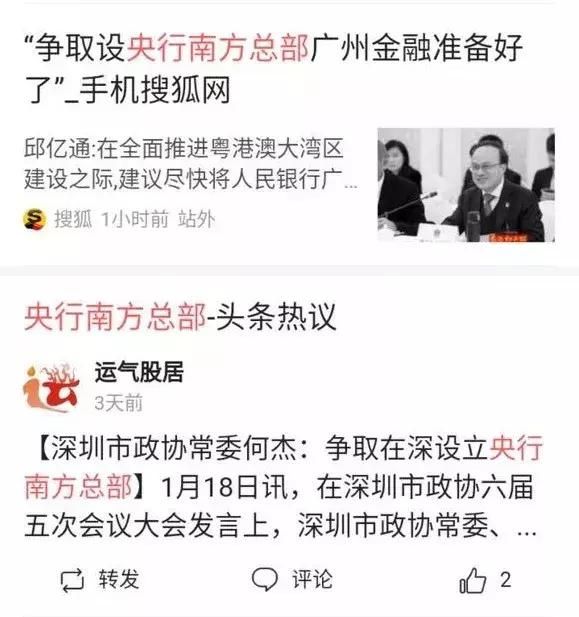为了让文档表现地更加生动形象背景2在哪,经常会添加背景背景2在哪,那你知道如何添加背景并且将其打印出来吗?
背景有很多形式,比如说颜色、渐变色、图案、纹理以及图片等多种方式,今天Word妹详细为你说说有关背景添加以及打印问题。
一、背景位置在哪里
1、单击“设计”,在“页面背景”组中选择“页面颜色”
2、然后根据自己的需要选择合适的“主题色”、“标准色”或者“填充效果”
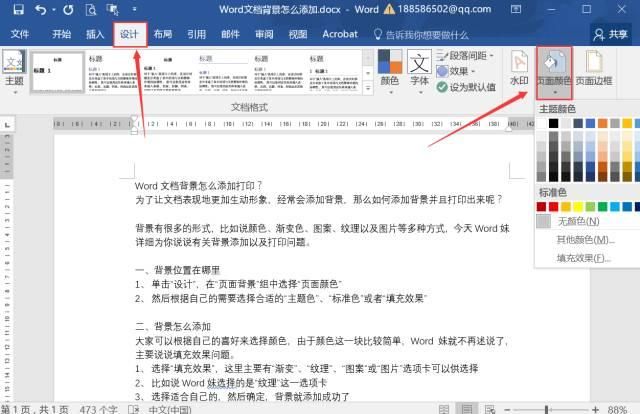
二、背景怎么添加
大家可以根据自己的喜好来选择颜色,由于颜色这一块比较简单,Word妹就不再叙说了,主要分享下如何填充效果?
1、选择“填充效果”,这里主要有“渐变”、“纹理”、“图案”或“图片”选项卡可以供选择
2、比如说这里选择的是“纹理”这一选项卡
3、选择自己需要的纹理,然后确定,背景就添加成功了
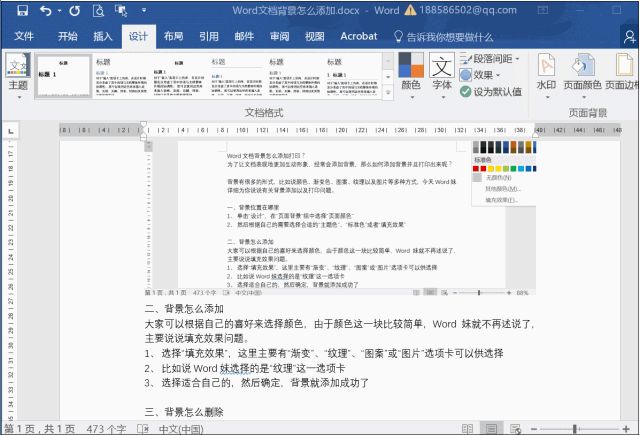
三、背景怎么删除
背景删除也相对简单,只要在“设计”——“页面颜色”中选择【无】即可。
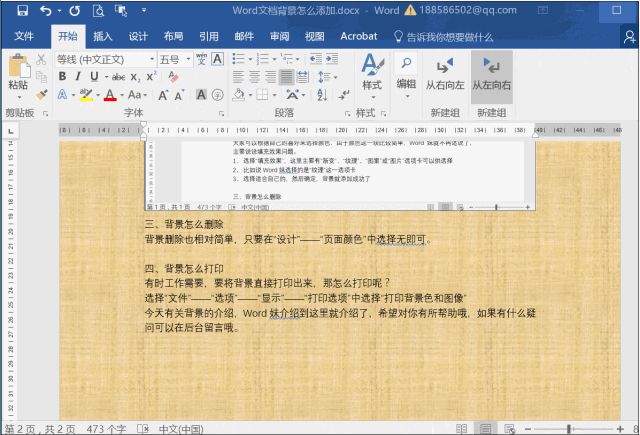
四、背景怎么打印
有时工作需要,要将背景直接打印出来,怎么打印呢?
选择“文件”——“选项”——“显示”——“打印选项”中选择“打印背景色和图像”
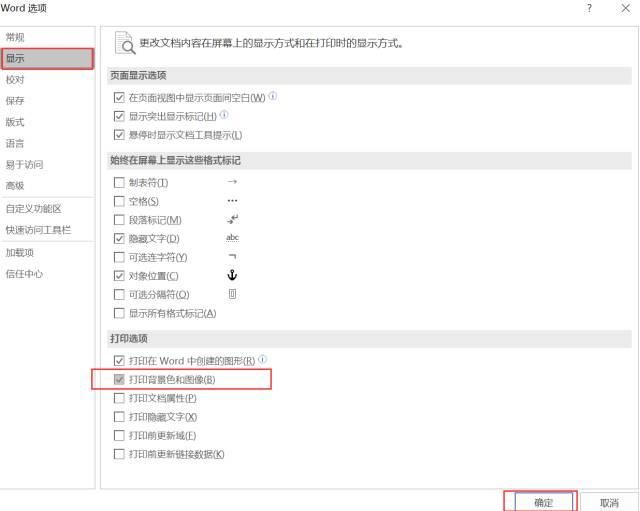
如何添加背景颜色,而且只在第一页显示,其他页不显示颜色或者显示其他颜色?
第一步背景2在哪:添加背景颜色
点击【设计】——【背景颜色】,之后选择一种自己需要的颜色。
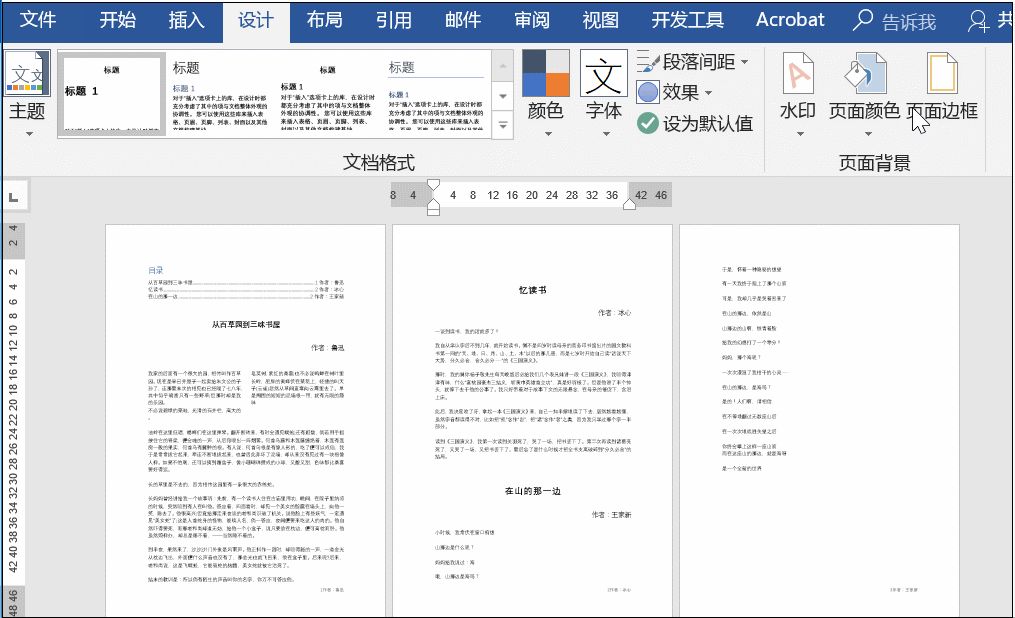
第二步:插入分隔符
将光标放在第一页最后面,点击【布局】——【页面设置】——【插入分隔符】——【下一页】。
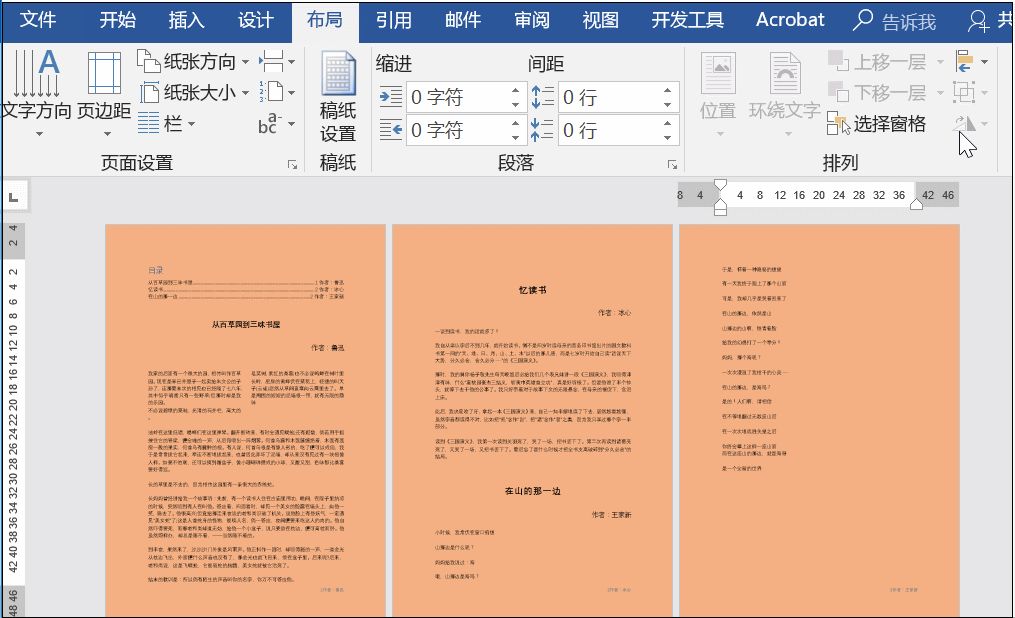
第三步:添加页眉页脚
将光标放在第二页的页眉处,双击进入编辑状态,然后取消【链接到前一条页眉】。
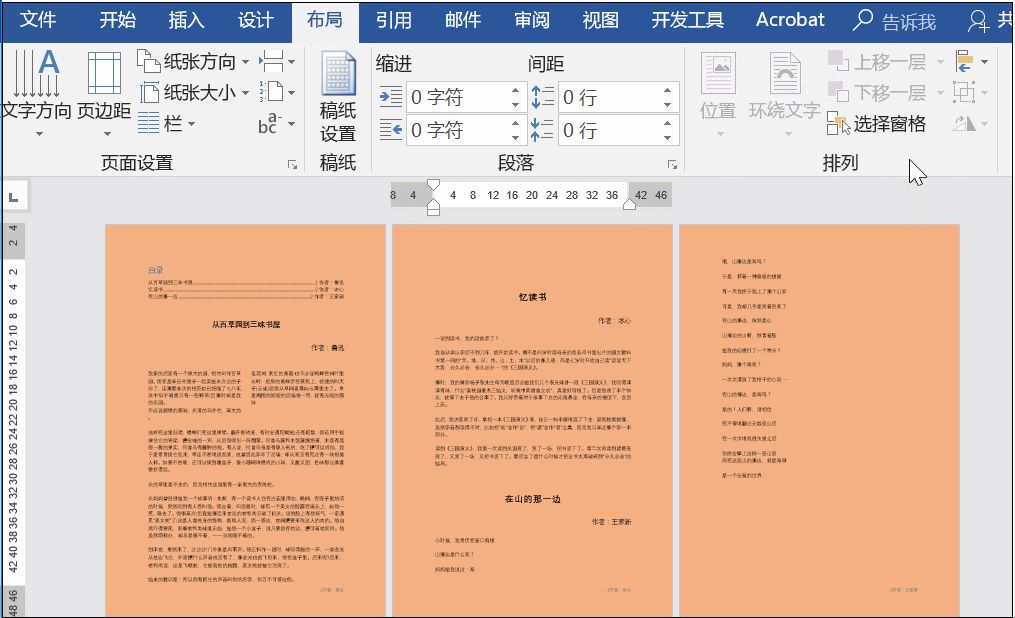
第四步:插入简单文本框
点击【插入】——【文本框】——【简单文本框】,并且删除相应的文本内容,同时将其布局设置为【衬于文字下方】。
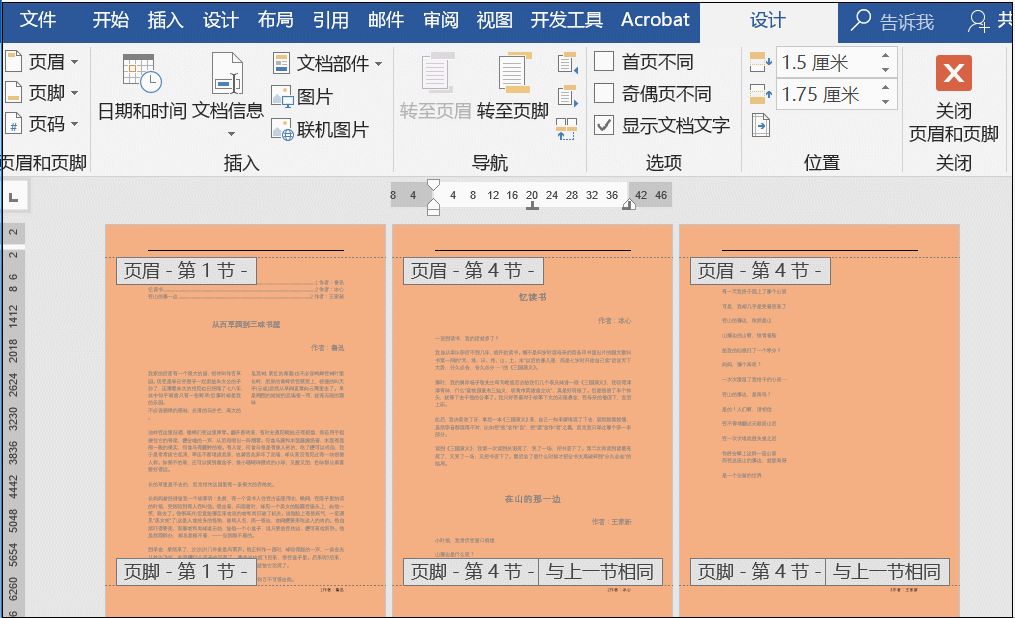
第五步:设置文本框颜色
点击文本框,之后右击【设置形状格式】,设置颜色之后关闭页眉页脚。
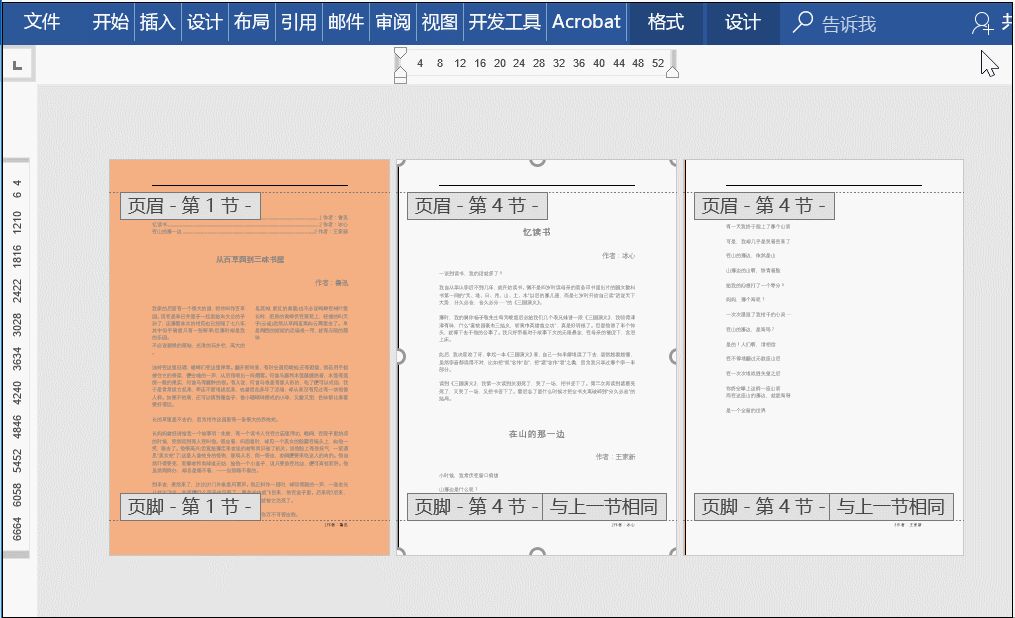
今天有关背景设置技巧的分享就到这里,若有什么问题,欢迎在下方留言。

1、IT大王遵守相关法律法规,由于本站资源全部来源于网络程序/投稿,故资源量太大无法一一准确核实资源侵权的真实性;
2、出于传递信息之目的,故IT大王可能会误刊发损害或影响您的合法权益,请您积极与我们联系处理(所有内容不代表本站观点与立场);
3、因时间、精力有限,我们无法一一核实每一条消息的真实性,但我们会在发布之前尽最大努力来核实这些信息;
4、无论出于何种目的要求本站删除内容,您均需要提供根据国家版权局发布的示范格式
《要求删除或断开链接侵权网络内容的通知》:https://itdw.cn/ziliao/sfgs.pdf,
国家知识产权局《要求删除或断开链接侵权网络内容的通知》填写说明: http://www.ncac.gov.cn/chinacopyright/contents/12227/342400.shtml
未按照国家知识产权局格式通知一律不予处理;请按照此通知格式填写发至本站的邮箱 wl6@163.com